miten korjata sisäinen poikkeus: java. io. ioexception Minecraft
harvat asiat ovat niin turhauttavaa kuin törmäämässä virhekoodeihin, varsinkin kun sinulla ei ole aavistustakaan, mikä ongelma voisi olla.
millainen virhe on: sisäinen poikkeus: java.io.ioexception
yksinkertaisesti sanottuna kyseessä on internetyhteysvirhe. Tietokoneesi yrittää luoda yhteyden valitsemaasi Minecraft-palvelimeen ja yhteys katkeaa matkustaessasi palvelimen ja tietokoneesi välillä.
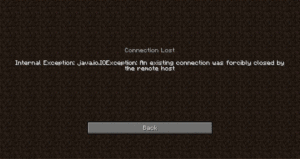
mikä on ratkaisu tähän virheeseen?
aloitetaan ongelman ratkaiseminen muutamilla perusratkaisuilla, jotka toimivat lähes mihin tahansa virheeseen. Älä ohita näitä, ellet ole jo kokeillut niitä, koska nämä ovat yksinkertaisimpia ratkaisuja, jotka vievät vähiten aikaa!
- Power cycle reititin, irrottamalla se minuutin ajan ja kytkemällä sen sitten takaisin käynnistyäkseen uudelleen.
- käynnistä tietokone uudelleen.
- Käynnistä Minecraft uudelleen.
nämä ovat perusvaiheita, joiden avulla voimme selvittää, onko ongelmasi tilapäinen vai Johtuuko se suuremmasta ongelmasta, joka vaatii enemmän vianmääritystä. Jos nämä eivät auttaneet on aika kokeilla joitakin kehittyneempiä vaiheita.
Advanced vianmääritys
Jos yllä olevat perusaskeleet eivät toimineet, on luultavasti aika tarkastella kehittyneempiä ratkaisuja.
Uninstall and reinstall a fresh version of Minecraft
yksi suurimmista syypäistä Minecraft-ongelman kanssa on … Minecraft itse. Ennen kuin teet mitään liian pitkälle yrittää ratkaista tämän ongelman, yritä poistaa pelin ja asenna se uudelleen. Älä asenna mitään tekstuuri pakkauksissa, modeja, tai Optifine vielä. Yritä muodostaa yhteys palvelimeen peruspelin avulla ja katso, ratkaiseeko se ongelmasi.
Java-natiivin hiekkalaatikon käyttöönotto
Java-natiivin hiekkalaatikon avulla voit käynnistää Java-sovelluksia, kuten Minecraftia, rajoitetussa ympäristössä, joka saattaa ohittaa minkä tahansa ongelman, joka aiheuttaa yhteyden palvelimeen. Voit ottaa sen käyttöön seuraavilla askelilla:
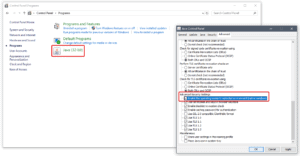
- mene Windowsin tehtäväpalkin hakupalkkiin, yleensä näytön alareunaan, ja kirjoita ”Ohjauspaneeli” ja klikkaa merkintä, joka ponnahtaa ylös.
- etsi osio, jossa on otsikko ”Ohjelmat” ja klikkaa kyseistä otsikkoa.
- seuraavalla näytöllä pitäisi näkyä ”Java” – kuvake. Klikkaa otsikkoa. Olemme merkinneet Java otsikko ja kuvake punaisella alla graafinen.
- sinulla pitäisi nyt olla pieni ponnahdusikkuna, jossa lukee ”Java Control Panel”. Siinä vaihtaa ” Advanced ”välilehti ja alkaa vierittää alas, kunnes näet osan merkitty”Advanced Security Settings”. Olemme merkinneet tämän osan punaisella yllä olevassa grafiikassa.
- Täältä löydät vaihtoehdon ”Enable the operating system’ s restricted environment (native sandbox)”. Varmista, että se on tarkistusmerkitty, napsauta ” Käytä ”ja valitse sitten ”OK”.
- on erittäin tärkeää, että käynnistät nyt tietokoneesi uudelleen, jotta muutokset voivat tulla voimaan.
kun olet käynnistänyt tietokoneesi uudelleen, käynnistä Minecraft uudelleen ja katso, pitääkö yhteys palvelimeen nyt. Jos se ei, voit vapaasti poistaa natiivi hiekkalaatikko uudelleen vuoksi ei lisätä enemmän parametreja ongelma yrität jäljittää.
reitittimen DNS: n muuttaminen Googlen DNS-palvelimiksi
internet-palveluntarjoajalla saattaa olla tilapäisiä ongelmia DNS-palvelimensa kanssa, mikä estää tietokonettasi löytämästä palvelinta, johon olet yhteydessä. DNS-asetukset löytyvät reitittimen / modeemin hallintapaneelista ja ne asetetaan yleensä automaattisesti.
lähes kaikissa reitittimissä DNS-palvelimia voi vaihtaa manuaalisesti määritettyihin, yleensä kahteen reitittimeen. Kirjoita seuraavat arvot:
- Ensisijainen DNS-palvelin: 8.8.8.8
- Toissijainen DNS-palvelin: 8.8.4.4
Uudet DNS-palvelinasetukset kytkeytyvät Googlen omiin palvelimiin aina, kun se yrittää muodostaa yhteyden johonkin tietokoneellasi, ja tämä on yleensä ajan mittaan paljon luotettavampi kuin mitä paikallinen internet-palveluntarjoaja sinulle antaakaan. Vaikka tämä ratkaisu ei toimi, se on luultavasti hyvä asia sinulle pitää uusia asetuksia.
johtopäätös
Toivottavasti tämä ratkaisu auttoi korjaamaan sisäisen poikkeuksen: java.io.ioexception-virheen ja antoi sinun palata Minecraftin pelaamiseen. Jos ei sitten kannattaa ottaa Minecraft foorumi löytää lisää tietoa.

Leave a Reply